电脑老是自动重启怎么办?这个问题想必不少小伙伴们都遇到过
作者:二师兄的小弟九 时间:2021-07-18 02:55:54
电脑老是自动重启怎么办?这个问题想必不少小伙伴们都遇到过,特别是在我们工作的时候,很多重要的文件都没有保存,自动重启之后很多重要文件丢失,还是很苦恼的,那么这是什么原因造成的呢?怎么解决?一起来看看。

电脑老是自动重启是什么原因?
电脑老是自动重启的话会有以下几个原因:主板是否虚焊,重启键有没有出现问题,usb口有没有损坏,网卡有没有损坏,外部电源有没有损坏,还有你最近有没有更换硬件,电压够不够等等,对于新手来说的话,不知道怎么解决,万能的重启是可以解决一切的哈。
电脑老是自动重启怎么解决?
产品型号:ASUS S340MC
系统版本:Windows 10
软件版本:null
1、在电脑桌面点击屏幕左下方的“开始",然后点击“设置"。

2、在设置界面找到并点击“系统",在左侧面板中点击“关于”。
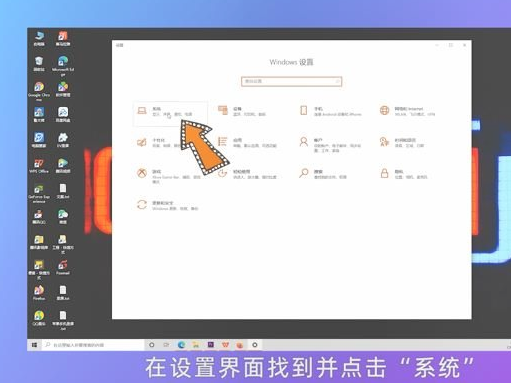
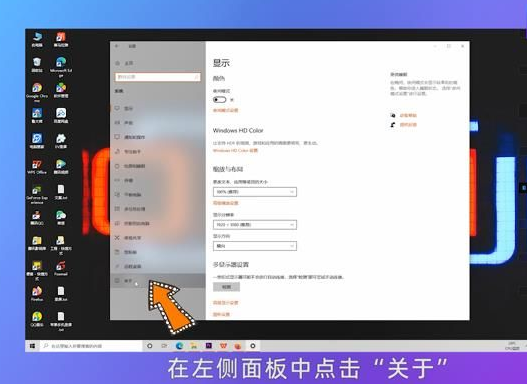
3、在相关设置中点击高级系统设置。在新弹出的窗口中点击启动和故障恢复栏的设置。
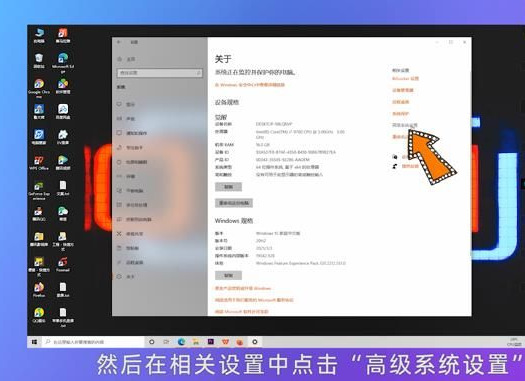

4、取消勾选系统失败栏的自动重新启动,点击确定即可。
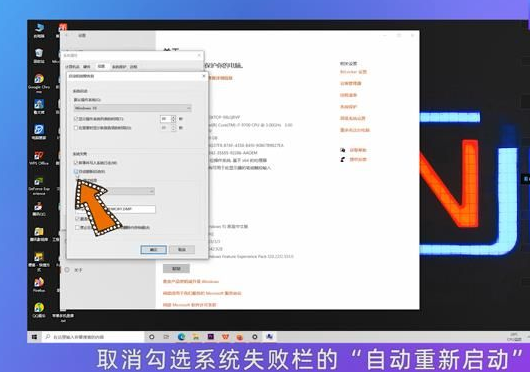
总结
1、在电脑桌面点击屏幕左下方的“开始",然后点击“设置"。
2、在设置界面找到并点击“系统",在左侧面板中点击“关于”。
3、然后在相关设置中点击“高级系统设置”。在新弹出的窗口中点击启动和故障恢复栏的“设置"。
4、取消勾选系统失败栏的“自动重新启动”,最后点击“确定”即可。
以上软件教程是由二师兄下载网 www.esxxz.com 收集和整理,欢迎大家收藏和分享! 相关软件
 达龙云电脑
达龙云电脑
 云电脑
云电脑
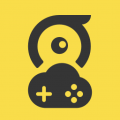 布卡云电脑
布卡云电脑
 星算云电脑
星算云电脑
 领沃云电脑app下载
领沃云电脑app下载
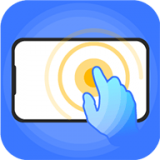 自动连点神器
自动连点神器
 自动拨号打电话助手
自动拨号打电话助手
 乐网自动点击器
乐网自动点击器
 自动辅助阅读
自动辅助阅读
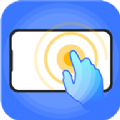 自动连点工具
自动连点工具
 王牌战争文明重启国际
王牌战争文明重启国际
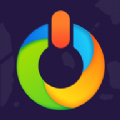 重启世界
重启世界
 人生重启模拟器app
人生重启模拟器app
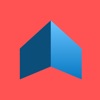 重启
重启
 回复术士的重启人生
回复术士的重启人生
 跑什么团游戏
跑什么团游戏
 什么垃圾
什么垃圾
 您在做什么
您在做什么
 什么值得买
什么值得买
 这是什么狗
这是什么狗
 这就是你单身的原因表情包
这就是你单身的原因表情包
 steam怎么手机端
steam怎么手机端
 皮皮鲁影视怎么看
皮皮鲁影视怎么看
 菜怎么做
菜怎么做
 转生成蜘蛛又怎么样樱花动漫
转生成蜘蛛又怎么样樱花动漫
 这个世界怎么了表情包
这个世界怎么了表情包
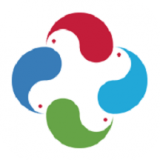 码上解决
码上解决
 万能管家安卓版介绍
手机万能管家是一款完全免费空间清理软件。主要有以下功能:1.垃圾清理,强力垃圾清理,解决空间不足问题。2.省电
万能管家安卓版介绍
手机万能管家是一款完全免费空间清理软件。主要有以下功能:1.垃圾清理,强力垃圾清理,解决空间不足问题。2.省电
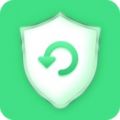 恢复精灵最新版v2.4更新说明(2021-10-08)
v2.4 更新内容解决了已知bug如发现版本老旧,欢迎邮件反馈toususpam#liqucn(
恢复精灵最新版v2.4更新说明(2021-10-08)
v2.4 更新内容解决了已知bug如发现版本老旧,欢迎邮件反馈toususpam#liqucn(
 定位采集最新版v8.3.0831.28更新说明(2021-09-02)
1.优化权限获取2.降低离线率3.解决bug如发现版本老旧,欢迎邮件反馈tous
定位采集最新版v8.3.0831.28更新说明(2021-09-02)
1.优化权限获取2.降低离线率3.解决bug如发现版本老旧,欢迎邮件反馈tous
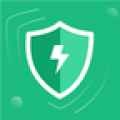 杀毒卫士最新版v3.2.8更新说明(2021-09-02)
一款全面且有效的系统工具类软件。可快速查杀手机病毒、解决安全隐患,为您的爱机保驾护航。操作简
杀毒卫士最新版v3.2.8更新说明(2021-09-02)
一款全面且有效的系统工具类软件。可快速查杀手机病毒、解决安全隐患,为您的爱机保驾护航。操作简
相关攻略资讯
养眼妹子
相关搜索

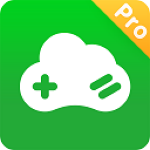
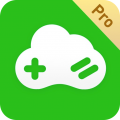 格来云电脑
格来云电脑








